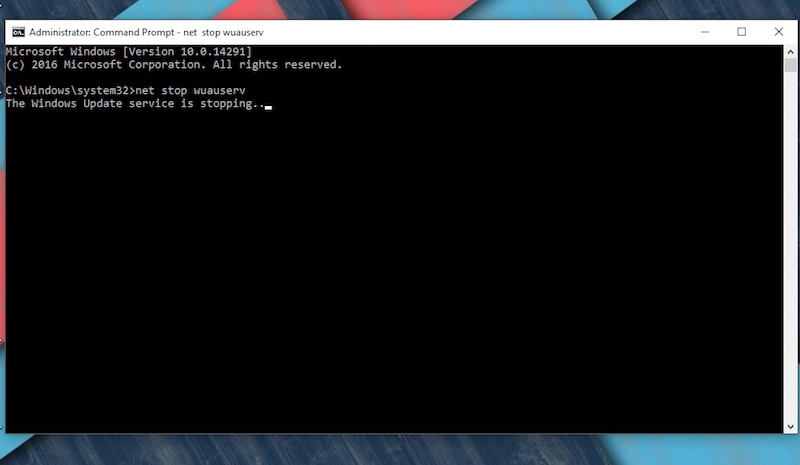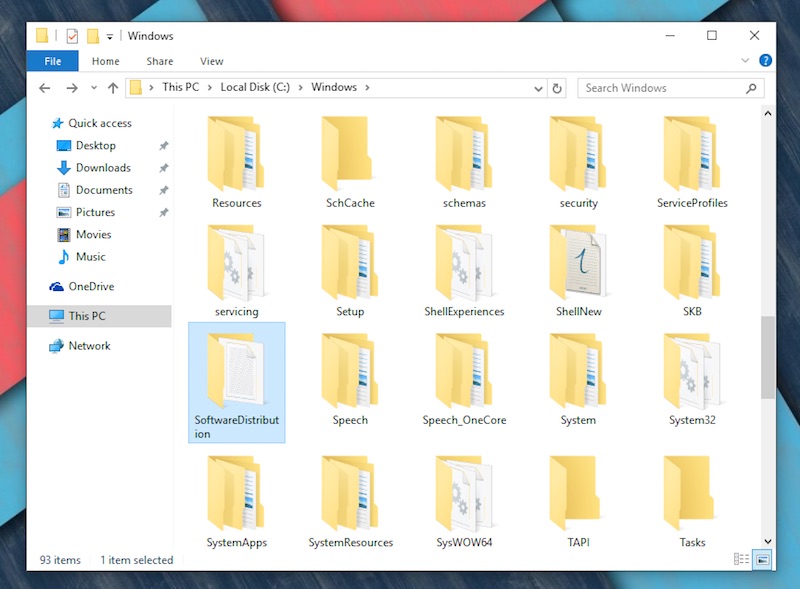Решение: Центр обновления Windows завис в Windows 10
2 минута. читать
Обновление
Прочтите нашу страницу раскрытия информации, чтобы узнать, как вы можете помочь MSPoweruser поддержать редакционную команду. Читать далее

Обновление Windows зависает в случайных точках чаще, чем хотелось бы большинству из нас. Прошло более шести месяцев с тех пор, как Microsoft выпустила Windows 10, но пользователи продолжают сообщать о проблеме «зависание обновления Windows» в разделе комментариев.
Пользователи жалуются, что процесс обновления на их компьютере с Windows 10 зависает на 23%, 33% или, что хуже всего, иногда на 0%. Если вы, к сожалению, тоже столкнулись с этой проблемой, не волнуйтесь, эта статья призвана объяснить, каковы должны быть действия для завершения процедуры обновления. Без дальнейших церемоний, давайте углубимся в это.
Способ 1. Принудительно перезапустить Центр обновления Windows
Если вы столкнулись с похожей проблемой, рекомендуется просто принудительно перезагрузить компьютер. Для этого, открыть командную строку от имени администратора и введите следующие команды одну за другой: чистая остановка wuauserv. Затем введите и введите это: чистые стоповые биты. (без периода).
Это принудительно остановит обновление Windows. Следующим шагом будет очистка связанных файлов обновлений. Для этого перейдите к C: \ Windows \ SoftwareDistribution и удалите все файлы (убедитесь, что вы также удалили их из корзины). Обратите внимание, что система может не позволить вам удалить файлы, заявив, что они используются. В таком случае выполните перезагрузку, а затем удалите файлы.
Что дальше? Перезагрузите систему еще раз, вернитесь в Центр обновления Windows и попробуйте обновить систему.
Способ 2. Используйте средство устранения неполадок Microsoft
В качестве альтернативы вы можете позволить Microsoft найти узкое место проблемы. Вы можете скачать Средство устранения неполадок Windows Update, и пусть инструмент выясняет, в чем заключается проблема. Если это не сработает, вы можете попробовать описанный выше метод.
Подсказка: Ознакомьтесь с решением еще одной распространенной проблемы: Windows застряла при проверке обновлений.
Дайте нам знать в разделе комментариев ниже, если это помогло вам решить проблему.